كيفية إيقاف تعتيم شاشة الكمبيوتر المحمول
Miscellanea / / October 16, 2021
السطوع هو مقدمة لقياس الضوء من شاشة الكمبيوتر المحمول. في الوقت الحاضر ، يتم الإبلاغ عن العديد من الشكاوى في مجتمع مختلف العلامات التجارية المختلفة لأجهزة الكمبيوتر المحمولة من أن شاشة الكمبيوتر المحمول الخاصة بهم يتم تعتيمها تلقائيًا في نظامهم. يمكن أن يكون هذا بسبب العديد من الأسباب ولكن في المقام الأول كونه برنامج تشغيل عرض خاطئ على نظامك.
لا يعد تعتيم شاشة الكمبيوتر المحمول مشكلة شائعة ، ويواجه عدد قليل جدًا من المستخدمين موقفًا مشابهًا كهذا. الأكثر شيوعًا ، يحدث ذلك إما بسبب برنامج تشغيل عرض سيئ أو إعدادات تكوين سيئة لبرامج تصفية شاشة العملاء. إذا كنت تواجه مشكلة سطوع على الكمبيوتر المحمول الخاص بك ، فلدينا إصلاحات لحلها.
أبلغ العديد من المستخدمين أنهم يستخدمون لوحة المفاتيح أو إعداد النظام عدة مرات للتحكم في السطوع. ولكن ، كل هذا يذهب سدى لأنه يعود إلى نفس حالة الإضاءة الخافتة حتى بعد التغيير في الإعدادات. ومع ذلك ، قد تكون بعض مواطن الخلل في البرامج أو الأجهزة وراء هذا الخطأ. لذا قبل الذهاب إلى مركز الخدمة لإصلاحه ، جرب خطوات تحرّي الخلل وإصلاحه أدناه لتصحيح هذا الخطأ.

محتويات الصفحة
-
كيفية إيقاف تعتيم شاشة الكمبيوتر المحمول
- الإصلاح 1: تعطيل ميزة السطوع التكيفية
- الإصلاح 2: تحديث عرض الأنهار
- الإصلاح 3: مستكشف أخطاء الطاقة ومصلحها
- الإصلاح 4: تعديل دقة الشاشة
- الإصلاح 5: إلغاء تثبيت تطبيقات تصفية الشاشة
- الإصلاح 6: تحقق من وجود خلل في الأسلاك والمآخذ الكهربائية
- الإصلاح 7: مشكلة في الأجهزة
- استنتاج
كيفية إيقاف تعتيم شاشة الكمبيوتر المحمول
تحدث المشكلة بسبب وجود جهاز استشعار للضوء في أجهزة الكمبيوتر المحمولة الخاصة بنا أو بسبب ضبط سطوع الشاشة تلقائيًا. في بعض الأحيان يكتشف السطوع ويضبطه تلقائيًا على تعتيم ومشرق. في بعض الحالات ، يمكن أن تنشأ المشكلة بسبب خلل في برنامج تشغيل العرض أو برنامج تصفية الشاشة الخاطئ. لذلك ، لإصلاح هذا الخطأ المزعج ، يمكنك اتباع هذه الإصلاحات المحتملة.
في بعض الحالات ، ينخفض سطوع شاشة الكمبيوتر المحمول بسبب انخفاض طاقة البطارية. إذا كان الأمر كذلك ، فيرجى توصيل الكمبيوتر المحمول بمصدر طاقة. إذا كانت بطارية الكمبيوتر المحمول لديك معطلة أو قديمة ، فقد تنفد بسرعة مما يؤدي إلى مشكلة الشاشة المعتمة. في هذه الحالة ، استبدل بطارية الكمبيوتر المحمول ببطارية احترافية.
الإصلاح 1: قم بتعطيل ميزة السطوع التكيفية
السطوع التكيفي هو ميزة تتحكم في السطوع وفقًا للإضاءة المحيطة بالقرب منك. إنها ميزة مفيدة في معظم الأوقات ، ولكنها في بعض الأحيان تفشل في الحكم على الإضاءة المحيطة وتعيين السطوع على مستوى منخفض حتى إذا قمت بوضعه يدويًا. لذلك قد يؤدي تعطيل السطوع التكيفي إلى حل مشكلة سطوع التعتيم. لتعطيل السطوع التكيفي ، إليك الخطوات.
-
انقر فوق يبدأ وانتقل إلى لوحة التحكم على الكمبيوتر المحمول الخاص بك.
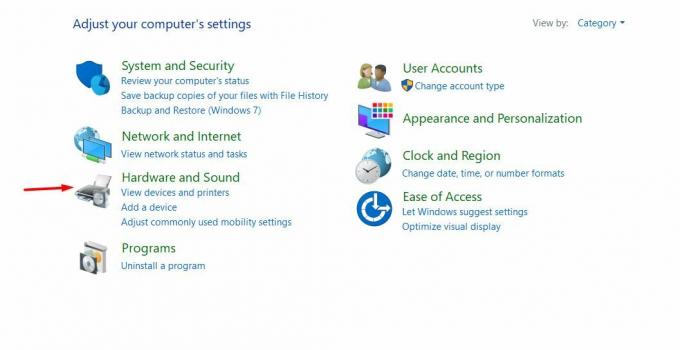
-
ثم حدد ملف الأجهزة والصوت في لوحة التحكم.

-
اضغط على خيار الطاقة ثم انقر فوق تغيير إعدادات الخطة بجوار خطة الطاقة الحالية.
- بعد ذلك ، انقر فوق تغيير الإعدادات المتقدمة.
-
انتقل للتوسيع عرض، ثم انتقل للتوسيع تفعيل السطوع التكيفي تحته.

- يرجى إيقاف تشغيله للبطارية وحالات توصيلها.
- انقر نعم وكرر لخطة طاقة أخرى متوفرة تستخدمها.
الإصلاح 2: تحديث عرض الأنهار
برامج التشغيل القديمة دائمًا ما تخلق أخطاء. في هذا السيناريو ، يلعب السائق أيضًا دورًا مهمًا. ليس لقضية السطوع. يتعين علينا التحقق باستمرار من برنامج تشغيل نظامنا وتحديثه لاستخدام الميزات الجديدة. فيما يلي خطوات تحديث برنامج تشغيل العرض.
-
انقر بزر الماوس الأيمن فوق ابدأ وحدد مدير الجهاز.

- انتقل إلى محولات العرض وقم بتوسيعها.
-
انقر بزر الماوس الأيمن فوق الملف المتاح الرسومات بطاقة واختيار تحديث السائق من الخيارات المحددة.
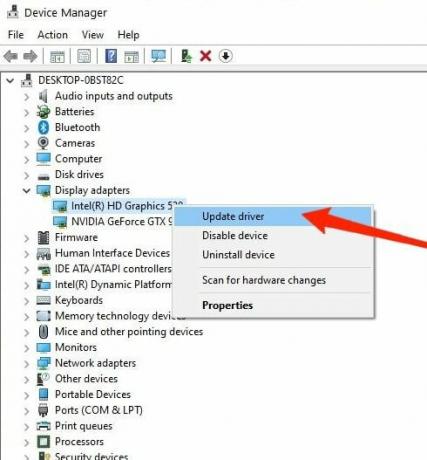
- انقر فوق البحث عبر الإنترنت للحصول على تحديثات برنامج التشغيل و تثبيت التحديثات إذا كان متاحًا.
- اعادة البدء النظام لتطبيق التغييرات.
الإصلاح 3: مستكشف أخطاء الطاقة ومصلحها
يحتوي Windows 10 على مستكشف أخطاء ومصلح مضمّن لكل مشكلة في النظام تقريبًا. يكتشف المشكلة تلقائيًا ويوفر أيضًا الحل. لتشغيل استكشاف أخطاء جهاز العرض وإصلاحها ، اتبع الخطوات التالية.
- انقر فوق يبدأ وانتقل إلى لوحة التحكم على الكمبيوتر المحمول الخاص بك.
- نوع استكشاف الأخطاء وإصلاحها الإعداد في شريط بحث لوحة التحكم.
- بعد ذلك ، انتقل إلى الأسفل وانقر فوق مستكشف الأخطاء ومصلحها الإضافي.
-
الآن ، انقر فوق قوة الخيار وبعد ذلك قم بتشغيل مستكشف الأخطاء ومصلحها.
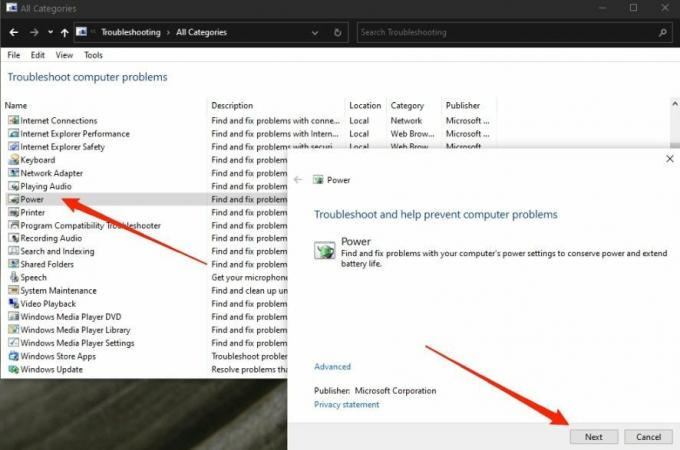
- قم بتطبيق جميع الإصلاحات الموصى بها. اعادة البدء النظام لتطبيق التغييرات.
الإصلاح 4: تعديل دقة الشاشة
ومع ذلك ، قد يتم تعيين دقة الشاشة يدويًا بواسطتك والتي قد لا تناسب الكثير من البرامج في نظامك. لذلك ، قد يؤدي تغيير الدقة وفقًا للتوصية إلى حل مشكلتك. لتغيير الدقة ، إليك الخطوات.
- انقر فوق يبدأ وانتقل إلى لوحة التحكم على الكمبيوتر المحمول الخاص بك.
- ثم انقر فوق نظام وانتقل إلى عرض.
- تحت عرض، انقر فوق القسم دقة العرض القائمة المنسدلة.
-
انقر فوق القرار الذي يظهر موصى به.

- اعادة البدء النظام لتطبيق التغييرات.
الإصلاح 5: إلغاء تثبيت تطبيقات تصفية الشاشة
تساعد العديد من تطبيقات تصفية الشاشة مثل Flux أو NightOwl المستخدمين على تعتيم شاشة الكمبيوتر المحمول من أجل العمل المريح ليلاً. ومع ذلك ، يمكن تشغيل هذه البرامج إلى أجل غير مسمى ويمكن أن تعمل في الخلفية مما يؤدي إلى تعتيم سطوع شاشة الكمبيوتر المحمول.
الإعلانات
يجب عليك التحقق من إعدادات التفضيلات لهذه البرامج ومعرفة ما إذا كان هناك إعداد لتعطيل الميزة. إذا الآن ، قم بإلغاء تثبيت التطبيقات لأنها السبب الرئيسي لمشكلة سطوع شاشة الكمبيوتر المحمول.
الإصلاح 6: تحقق من وجود خلل في الأسلاك والمآخذ الكهربائية
إنها إحدى المشكلات الشائعة التي يمر بها الجميع. يمكن أن يشكل المقبس أو السلك المعيب خطرًا شديدًا. تأكد من عدم تلف المقبس الذي تستخدمه ومن التدفق المنتظم للجهد المطلوب.
كبل الطاقة للكمبيوتر المحمول ليس أي سلك مفتوح. في بعض الأحيان ، قد يكون لتقلب الكهرباء تأثير أيضًا على أجهزتك الإلكترونية. قم بإزالة أي جهاز متعطش للطاقة متصل بنفس اللوحة الكهربائية. أيضًا ، إذا كنت تستخدم امتدادًا ، فتأكد من عدم وجود أي سيدة مادية على السبورة والأسلاك على حد سواء.
الإعلانات
الإصلاح 7: مشكلة في الأجهزة
إذا لم يتم حل الإصلاحات المذكورة أعلاه ، فهناك احتمال لحدوث أي مشكلة في الجهاز في بطاقة الرسومات أو الشاشة أو البطارية الخاصة بالنظام. نوصيك بعدم محاولة فتح الكمبيوتر المحمول بنفسك إذا كنت لا تعرف ذلك. بدلاً من ذلك ، انتقل إلى مركز الخدمة للحصول على مزيد من المساعدة وتحقق من مشكلة الأجهزة. قد تختلف التكلفة وفقًا للعلامة التجارية لجهاز الكمبيوتر المحمول الخاص بك.
قد تحدث مشكلات في الأجهزة بسبب الاستخدام المكثف أو لعبة أو تطبيقات رسومات متطورة. نتيجة لذلك ، ترتفع درجة حرارة النظام وقد يؤدي إلى إتلاف المكون الصغير الداخلي للكمبيوتر المحمول ، لذا استخدمه بعناية للوقاية.
استنتاج
نأمل أن تحل مشكلة السطوع من الإصلاحات المذكورة أعلاه. إذا كان لديك أي أسئلة بخصوص أي من الإصلاحات ، فقم بإسقاط السؤال في مربع التعليق. لمزيد من التحديثات ، استمر في استكشاف موقعنا.
مقالات ذات صلة:
- إصلاح: لماذا يطلب Windows Defender الفحص بعد تحديث Windows 10؟
- لا يمكن لـ Windows الوصول إلى مسار الجهاز المحدد أو خطأ الملف
- كيفية إصلاح خطأ Netflix NSEZ-403 على جهاز كمبيوتر يعمل بنظام Windows
- إصلاح: خطأ مهلة مراقب الساعة على نظام التشغيل Windows 10
- إصلاح: ضغط الملفات في نظام التشغيل Windows 10 تلقائيًا



